7 طرق بسيطة لجعل هاتف سامسونج الخاص بك يبدو أقل مللاً

ليس بالضرورة أن يبدو هاتف سامسونج جالاكسي الفاخر مطابقًا تمامًا لأي هاتف آخر في السوق. مع بعض التعديلات البسيطة، يمكنك جعله أكثر خصوصية وأناقة وتميزًا.
يواجه العديد من مستخدمي أجهزة Apple في كثير من الأحيان أخطاء في معاملات الدفع السابقة. عندما تظهر رسالة خطأ المعاملة هذه، لن تتمكن من شراء التطبيقات أو تنزيلها أو استخدام الاشتراكات. سيؤثر هذا بالتأكيد على قدرتك على دفع ثمن المعاملات على متجر Apple. فيما يلي بعض الطرق لإصلاح خطأ دفع المعاملة السابقة على iPhone.
1. تغيير طريقة الدفع على iPhone
اضغط على الإعدادات على جهاز iPhone الخاص بك، ثم اضغط على حساب Apple الخاص بك. في الواجهة التالية، انتقل إلى الدفع والتسليم لأدائه.
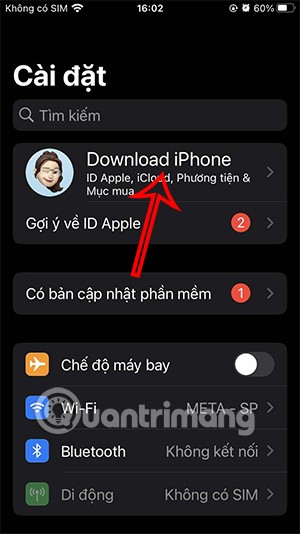
بعد ذلك، سنختار طريقة دفع جديدة ونملأ جميع المعلومات لإضافة تلك الطريقة للدفع مقابل المعاملات على iPhone.
إذا كانت طريقة الدفع لا تعمل بسبب إدخال معلومات غير صحيحة، فيجب عليك التحقق من المعلومات وتصحيحها.
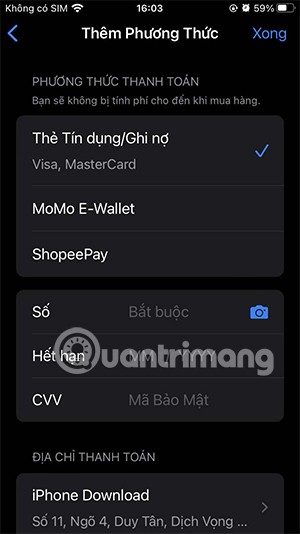
2. حذف بطاقة الدفع وإضافتها مرة أخرى
يمكنك محاولة حذف بطاقة الدفع المضافة ثم إضافة البطاقة مرة أخرى من البداية لحل مشكلة خطأ دفع المعاملة السابقة على iPhone. يمكنك الوصول إلى طريقة الدفع المضافة والنقر فوق "تحرير" في الزاوية اليمنى للمتابعة إلى حذف بطاقة الدفع.
3. استخدم طريقة دفع مدعومة
إذا قمت بربط طريقة دفع أو بطاقة غير مدعومة بمعرف Apple الخاص بك، فسيتم رفض طريقة الدفع أو البطاقة. تأكد من استخدام طريقة دفع مدعومة لتجنب الحصول على رسالة خطأ الدفع الخاصة بالمعاملة السابقة على جهاز iPhone الخاص بك.
4. تحديث iPhone إلى الإصدار الجديد
سيؤدي تحديث جهاز iPhone الخاص بك إلى الإصدار الجديد أيضًا إلى إصلاح بعض الأخطاء الحالية على الجهاز، أو أخطاء الدفع في متجر Apple. لذا تحقق من إصدار iOS الذي تستخدمه وقم بتحديثه. أو يمكنك إعادة تشغيل جهاز iPhone الخاص بك لإصلاح الخطأ المذكور أعلاه.
5. اتصل بالبنك أو بدعم Apple
إذا استمرت المشكلة بعد تجربة الحلول المذكورة أعلاه، فقد ترغب في الاتصال بالبنك الخاص بك للإبلاغ عن مشكلة في طريقة الدفع الخاصة بك. يمكنك أيضًا الاتصال بدعم Apple والإبلاغ عن المشكلة.
ليس بالضرورة أن يبدو هاتف سامسونج جالاكسي الفاخر مطابقًا تمامًا لأي هاتف آخر في السوق. مع بعض التعديلات البسيطة، يمكنك جعله أكثر خصوصية وأناقة وتميزًا.
بعد أن سئموا من نظام التشغيل iOS، تحولوا أخيرًا إلى هواتف Samsung، وليس لديهم أي ندم على هذا القرار.
تتيح لك واجهة ويب حساب Apple في متصفحك عرض معلوماتك الشخصية، وتغيير الإعدادات، وإدارة الاشتراكات، والمزيد. ولكن في بعض الأحيان، قد لا تتمكن من تسجيل الدخول لأسباب متعددة.
سيساعدك تغيير DNS على iPhone أو تغيير DNS على Android في الحفاظ على اتصال مستقر وزيادة سرعة اتصال الشبكة والوصول إلى المواقع المحظورة.
عندما تصبح ميزة "العثور على موقعي" غير دقيقة أو غير موثوقة، قم بتطبيق بعض التعديلات لجعلها أكثر دقة عندما تكون هناك حاجة إليها بشدة.
لم يتوقع الكثير من الناس أبدًا أن تصبح الكاميرا الأضعف في هواتفهم سلاحًا سريًا للتصوير الإبداعي.
الاتصال قريب المدى هو تقنية لاسلكية تسمح للأجهزة بتبادل البيانات عندما تكون قريبة من بعضها البعض، عادة في غضون بضعة سنتيمترات.
قدمت Apple ميزة "الطاقة التكيفية"، التي تعمل جنبًا إلى جنب مع وضع الطاقة المنخفضة. كلاهما يُطيل عمر بطارية iPhone، لكنهما يعملان بطرق مختلفة تمامًا.
مع تطبيقات النقر التلقائي، لن تحتاج إلى القيام بالكثير عند لعب الألعاب أو استخدام التطبيقات أو المهام المتاحة على الجهاز.
اعتمادًا على احتياجاتك، من المرجح أن تحصل على مجموعة من الميزات الحصرية الخاصة بـ Pixel تعمل على جهاز Android الحالي لديك.
لا يتضمن الإصلاح بالضرورة حذف صورك أو تطبيقاتك المفضلة؛ حيث يتضمن One UI بعض الخيارات التي تسهل استعادة المساحة.
يتعامل معظمنا مع منفذ شحن هواتفنا الذكية كما لو أن وظيفته الوحيدة هي الحفاظ على شحن البطارية. لكن هذا المنفذ الصغير أقوى بكثير مما يُفترض به.
إذا كنت قد سئمت من النصائح العامة التي لا تنجح أبدًا، فإليك بعض النصائح التي غيّرت بهدوء طريقة التقاط الصور.
إذا كنت تبحث عن هاتف ذكي جديد، فأول ما ستقع عليه عيناك بطبيعة الحال هو ورقة المواصفات. فهي مليئة بمعلومات عن الأداء، وعمر البطارية، وجودة الشاشة.
عند تثبيت تطبيق على جهاز iPhone من مصدر آخر، ستحتاج إلى تأكيد موثوقية التطبيق يدويًا. بعد ذلك، سيتم تثبيت التطبيق على جهاز iPhone الخاص بك للاستخدام.












